
У цій статті я хотів би розповісти вам про те, як приховати рядки в Excel або як приховати стовпці в Excel. Перш за все, я б хотів вам пояснити для чого це потрібно, і таких причин може бути кілька:
1. Необхідно просто приховати дані від користувача;
2. Приховати дані, які візуалізувати немає потреби, а ось для обчислень це важливо як, наприклад, списки, що випадають. значення для яких ви будете черпати зі прихованих вами діапазонів.
3. Для мінімізації візуальних даних. коли даних дуже багато то приховуючи проміжні діапазони, акцентуючи увагу на підсумкові значення.
Ось вони, основні причини необхідності приховувати або згортати рядки і стовпці. Кожен спосіб по-своєму потрібен і підходить під ту чи іншу потребу, яку ви вже самі визначте.
Так, наприклад, приховати рядки або стовпці є необхідність в довгостроковому періоді. ви вносите дані необхідні для проміжних підсумків і приховуєте її. Необхідність регулярного відкриття прихованих вами діапазонів немає, іноді, хіба що для корекції або доповнення ви можете шаманів, особливо коли ви працюєте зі значеннями для випадаючих списків.
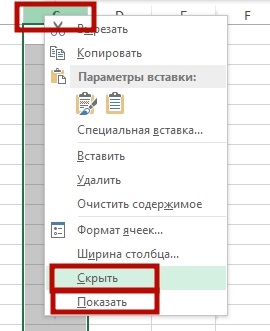
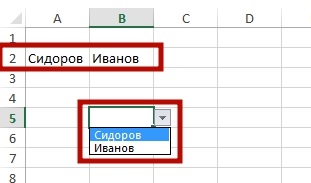
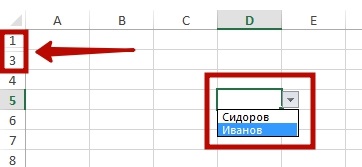
А ось згортання рядків або стовпців. це вже для вирішення оперативних завдань і основна мета - це зручність у візуалізації кінцевих даних. ви просто напросто приховуєте не дуже потрібні вам проміжні підсумки. в яких легко заплутатися, якщо вони об'ємні, залишаючи підсумкові рядки і стовпці містять вже конкретні і потрібні вам обчислення. Цей варіант я часто використовував, коли готував інформацію для ради директорів. Для прикладу, я брав бухгалтерський звіт вивантажений з 1 С. робив в ньому необхідні обчислення і розрахунки, додавав пару рядків з підсумковими і розрахунковими значеннями, а первинну таблицю звертав і отримував зручний і читається документ.
Як би просто не виглядав цей інструмент. але знати про нього і користуватися ним необхідно, це дозволить вам отримувати відмінний документ, який прекрасно виглядає і містить в собі всі необхідні вам дані.
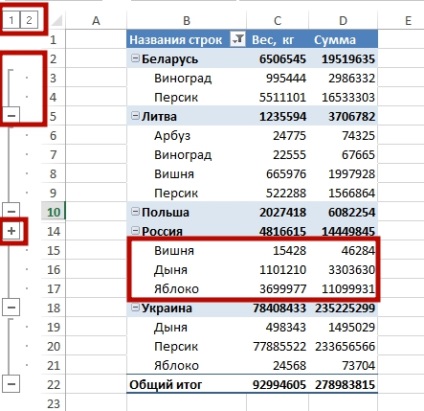
Інструмент дозволяє, приховувати рядки і стовпці знайти дуже просто він доступний в контекстному меню і одним кліком мишки виділені діапазони пропадають з поля зору і також саме з'являються після натискання кнопки, є ще можливість приховувати значення осередків. але це інша історія.
Ще одна корисна можливість згортання даних - це багаторазові вкладення. тобто в уже згорнутому діапазоні можна ще раз звернути дані, наприклад, є дані місяці. квартали, півріччя, 9 місяців і роки, можна месяци згорнути залишивши квартальні і річний результат. ще звернемо квартал і отримаємо півріччя з річними підсумками, ще разок звернемо і будемо мати тільки річні результати. І це дуже зручно, раджу використовувати.
Ви можете застосувати будь-який з варіантів для вирішення ваших завдань, а краще використовувати і поєднувати все. Чим простіше відображення даних, які бачать люди, тим зручніше їм з ними працювати, йдіть до простоти і зручності і ваші труди будуть гідно оцінені. Людям простіше орієнтуватися в таблиці з декількома підсумковими цифрами, ніж з великою таблицею проміжних підсумків. Як то кажуть "Стислість - сестра таланту" і нехай ваші дані будуть короткі і ясні.
У прикладі ви наочно побачите не тільки те як приховати рядки в Excel або як приховати стовпці в Excel. але і то як відобразити приховані стовпці в Excel. що теж є важливим процесом вилучення даних, особливо якщо не ви їх ховали. До речі, крім усього перерахованого є можливість приховати лист взагалі.
"Якщо багато грошей - не радій, якщо мало - не горюй
"
Езоп, байкар